BTOパソコンの最新セール&キャンペーン情報はこちら

BTOパソコンを安く買うためには、セールやキャンペーンをきちんと調べるのがコツです。毎月BTOメーカーのセール情報を調べて更新しています。とんでもなく激安なBTOパソコンが見つかりますよ。
燈乃しえの備忘録- 絵師ノート公式ブログ -
投稿日: 更新日:
※当ページはアフィリエイトプログラムによる収益を得ています。
今度はパソコン画面を映像として録画するための簡単な方法をご紹介します。もし何かの機会で、イラスト作成画面をキャプチャしたり、ゲーム画面をキャプチャしたい場合などの参考にしてみてください。
ネット上で動画キャプチャーソフトを色々検索してみると出てきますが、正直よく聞く名前ほど使い方が分からないものが多いような気がします。もちろん理解されて使用されている方も多いのも事実ですが、初心者でも迷うことなく使うことの出来るソフトってなかなかありません。あったとしても大抵が有料ソフトだったりします。
無料系は基本的に知識をつけないと設定などの項目の意味が理解できずに、きちんとした設定で録画出来ないことが多いのです。ちなみに有料系のソフトだと誰でもわかるように簡単なインターフェイスをしていることが多いです。今回は初心者でも簡単に使うことのできるソフトを紹介してみます。
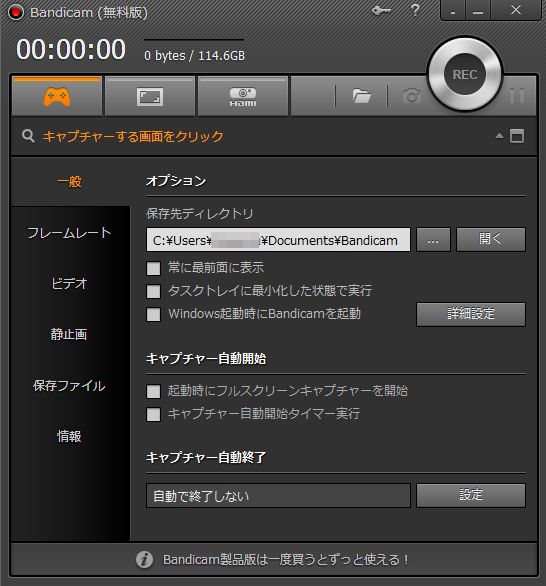
有料ソフトですが、無料の体験版もあります。一目見てどこを操作すれば良いのかわかりやすいインターフェイスをしているので、初心者でも簡単に扱うことができます。
試用版としての制限は、動画上部にロゴが入ることと、10分以上キャプチャが出来なくなっています。これからどんどん動画を撮りたい方は製品版を買うのも全然アリです。一度試用版を試してみてはいかがでしょうか。

アクティブになっているウインドウを撮ることに特化した録画ソフトです。これがあればフルスクリーンになっているゲームなどを録画するのも簡単です。
また、インターフェイスがかなり簡素かつ必要なものしかないので、ぱっと見ただけでどこを操作すればいいのかわかりやすいのも高ポイントです。無料ソフトなので有料ソフトの試用版のような制限などもありません。
Youtube動画サイトに一発で投稿できる機能などもついています。
ただし、録画枠やコーデックを指定して録画できないなどのデメリットもあります。また、消せはしますがロイロ製の動画編集ソフトも一緒にインストールされてしまうのでそこも注意しましょう。
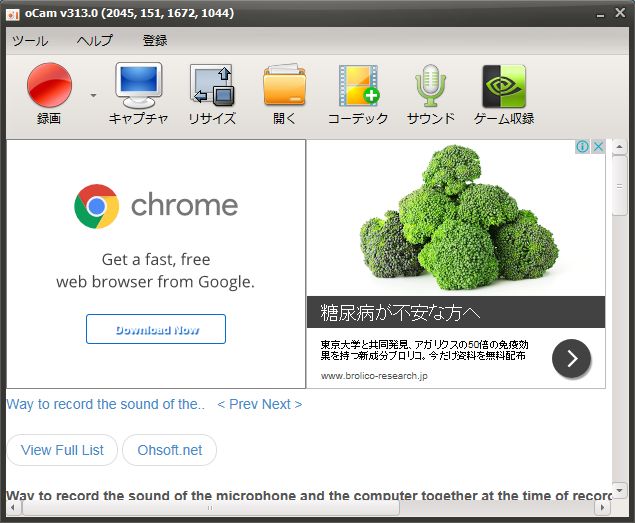
ロイロのキャプチャーでは出来ない範囲を指定して録画することの出来るタイプのキャプチャーソフトです。動画の他に静止画もキャプチャーすることができます。
また、通常のソフトだとマウスカーソルの動きまで保存することが出来ないことが多いですが、オプションを変更すれば出来るようになりますし、フレームレートの指定、タイマー機能、音声などの同時録音なども可能になっています。
操作自体も初めて触ってもすぐにわかるので、初心者の方にかなりおすすめです。ちなみに動作が割と軽いのも高ポイントです。

BTOパソコンを安く買うためには、セールやキャンペーンをきちんと調べるのがコツです。毎月BTOメーカーのセール情報を調べて更新しています。とんでもなく激安なBTOパソコンが見つかりますよ。

お絵描きソフトとして一番人気があるのはPhotoshopです。でもPhotoshopはフィルターやパスを活用すると重くなります。プロのイラストレーターの立場からPhotoshopにおすすめのクリエイター向けパソコンをご紹介します。

クリエイターに最適化されたパソコンのレビューです。素材を用意し、フォトショップの起動速度、読み込み速度、保存速度等を検証し、さらにエンコード速度までも調べました。クリエイター向けPCとして非常におすすめです。

BTOパソコンメーカーで人気No.1なのがドスパラです。激安ノートPCからハイエンドなデスクトップまですべてが揃っていて、しかも安いのが魅力です。クリエイター向けPCもあるのでおすすめモデルを選んでみました。

BTOパソコンを買う時はパーツの優先度を決めなければなりません。クリエイター向けPCならメモリ、ゲーミングPCならグラフィックボードといった具合です。初心者向けにパーツの選び方を解説しています。

絵師ノートとDAIV(マウスコンピューター)のコラボPCです!コスパ抜群で万能な性能を持つGTX1060を搭載しているデスクトップです。通常よりもずっと安い価格なので本当におすすめです。











こんにちは!燈乃しえ(とうのしえ)です!絵師ノートはイラスト制作に役立つ情報をお届けします。イラスト制作の基礎知識、上達の方法、顔や背景の描き方など実践的な記事を取り揃えています。また、イラスト制作におすすめのクリエイター向けPCや周辺機器も紹介しています。